Samsung XL20 User Manual
Browse online or download User Manual for TVs & monitors Samsung XL20. Samsung XL20 User manual
- Page / 74
- Table of contents
- BOOKMARKS
- SyncMaster XL20 1
- Znakovlje 2
- Napajanje 2
- Postavljanje 4
- Čišćenje 5
- Raspakiravanje 10
- Prednja strana 11
- Stražnja strana 13
- Spajanje monitora 15
- - Gumb AUTO 27
- Contrast 28
- - Gumb MENU 28
- Brightness 29
- SOURCE 29
- Picture 30
- Color 31
- Image 32
- Setup 34
- Information 35
- MENU (izbornik) Opis 36
- Information 36
- Pregled 37
- Instalacija 38
- Ograničenja 40
- Zahtjevi sustava 41
- Sučelje 42
- Deinstaliranje 45
- Rješavanje problema 46
- Korak 01. Odabir mape 47
- Korak 03. MonitorViewer 48
- Korak 03. PrintViewer 50
- Natural Color Expert 52
- Calibration (Baždarenje) 52
- Kako koristiti 53
- Emulation (Simulacija) 55
- Uniformity (Ujednačenost) 58
- Miscellaneous (Razno) 58
- Provjera stavki 60
- Pitanja i odgovori 62
- Samo-test 63
- Opće specifikacije 64
- Sustav PowerSaver 65
- Stručni izrazi 69
- Za bolji prikaz 69
- Odgovornost 70
Summary of Contents
SyncMaster XL20 SyncMaster XL20
Model Molimo provjerite da se sljedeće komponente nalaze u kompletu s monitorom. Ako neke komponente nedostaju, obratite se svom dobavljaču. Z
Priključni kabel DVI kabelUSB kabel (tip A-B) Ostalo KalibratorPostolje Poklopac Prednja strana Gumb MODE (= Color Mode) Pritisnit
pretkonfigurirane vrijednosti možda neće biti idealne za vaš ukus i osjećaj udobnosti pri gledanju. U tom slučaju dotjerajte Brightness (svjet
Stražnja strana (Konfiguracija stražnje strane monitora se može razlikovati od proizvoda do proizvoda.) DVI Pomoću DVI kabela spojite DVI ter
Kensington Lock Kensington lock je uređaj koji se koristi za fizičko fiksiranje sustava kad ga koristite na javnom mjestu. (Uređaj za
Model Spajanje monitora Spajanje monitora Spojite mrežni kabel monitora na mrežni priključak na stražnjoj strani monitora. Utaknite priklj
(Čarobnjak za prirodne boje).) LED pokazatelji Uključuje crvenu lampicu kada se koristi uređaj poput, primjerice, skenera. Senzor osvjetljenja Mjeri o
Postolje omogućuje da kalibrator stoji pod istim kutom kao i monitor. Na površini i s donje strane postolja postoje utori koje možete iskoristiti z
Pokretni stalak Pomoću ( ), možete zakretati stalak monitora ulijevo ili udesno do kuta od 330° kako biste monitor podesili po dužini. G
1. Isključite monitor i izvucite priključni kabel. 2. Položite LCD monitor licem prema dolje, na ravnu površinu s jastukom ili drugim mekim mater
Model Znakovlje Ukoliko se ne pridržavate uputa pod ovim simbolom, može doći do ozljeda ili do oštećenja uređaja. Zabranjeno Obavez
Zidni nosač koristite prema međunarodnim standardima. Instalacija pomoću poklopca 1) Što je poklopac? To je uređaj koji se može pričvrstiti na
prikazanim internet-stranicama. z Internet-stranice: http://www.samsung.com/ (Diljem svijeta)http://www.samsung.com/monitor (SAD)http://www.sec.co.
Microsoft® Windows® XP operativni sustav 1. Umetnite CD u CD-ROM jedinicu. 2. Pritisnite "Start" —> "Control Panel" zatim
7. Pritisnite gumb "Browse" (pregledati) i zatim izaberite A:(D:\Driver) i izaberite model monitora u popisu modela i pritisnete gumb &
10. Instalacija upravljačkog programa monitora je završena. Microsoft® Windows® 2000 operativni sustav Ako se na monitoru prikaže poruka
1. Pritisnite Start, Settings, (Postavke) Control Panel, i zatim dva puta pritisnite na ikonu Display (Prikaz). 2. U prozoru Display Registration Inf
Model [ ]Uskladi stavke u izborniku.[ ]Aktivirajte označenu stavku u izborniku.[AUTO]Koristite ovu tipku za automatsko podešavanje direktnog pri
MENU (izbornik) OpisAUTO Kad je pritisnuta 'AUTO' tipka, pojavljuje se ekran automatskog podešavanja na sredini animiranog ekrana. (Raspolož
- Gumb MENU Izbornik OpisOSD uključivanje i isključivanjeOva funkcija zaključava izbornik na zaslonu kako bi se zadržalo trenutno stanje postavki i s
MENU (izbornik) Opis ContrastKad izbornik na zaslonu nije vidljiv, pritisnite gumb kako biste podesili postavku Contrast. Brightness MENU (izbornik)
Nemojte koristiti oštećeni ili labavi utikač. z To može uzrokovati strujni udar ili požar. Nemojte izvlačiti utikač povlačanjem priključnog k
MENU (izbornik) OpisSOURCEOdabire Video signal dok je OSD isključen. Picture Brightness Contrast Color Color Tone Color Control Gamma Image
MENU (izbornik) OpisPočetak rada/StopBrightnessZaslonske izbornike možete upotrijebiti da biste izmijenili svjetlinu u skladu s vlastitim sklonostima.
MENU (izbornik) OpisPočetak rada/StopColor TonePrilagođava tonove boje prema željama korisnika. - Warm5~Warm1, Off, Cool1~Cool6 [MENU → , → → , →
MENU (izbornik) OpisPočetak rada/StopCoarseUklanja smetnje poput okomitih linija. Grubo podešavanje može pomaknuti područje prikaza slike. Možete ga v
MENU (izbornik) OpisPočetak rada/StopLanguageMožete birati između 9 jezika. Napomena: Izabrani jezik utječe samo na jezik OSD-a. Nema utjecaja na rad
MENU (izbornik) OpisPočetak rada/StopAuto SourceOdaberite Auto Source (automatski odabir izvora) kako bi monitor automatski odabrao izvor signala. [M
MENU (izbornik) OpisInformationPrikazuje izvor videa, mod prikaza na OSD ekranu. [MENU → , → MENU]
Pregled | Instalacija | Sučelje | Deinstaliranje | Rješavanje problema Pregled Što je MagicRotation? Tradicionalno, monitori računala su ko
Pregled | Instalacija | Sučelje | Deinstaliranje | Rješavanje problema Instalacija 1. Umetnite instalacijski CD u CD-ROM pogon. 2. Pritisnit
6. Odaberite mapu za instaliranje programa MagicRotation. 7. Pritisnite "Install" (Instaliraj). 8. Pojavljuje se prozor "Installa
Postavljanje Ako će monitor biti postavljen na mjestima za koja su karakteristične velike koncentracije prašine, visoke ili niske temperature, v
9. Pritisnite "Finish" (Gotovo). Za pravilan rad programa MagicRotation potrebno je ponovno pokrenuti sustav. 10. Nakon završetka instal
{ Zatvorite aplikaciju. {Odaberite orijentaciju (90, 180, 270) u kojoj želite gledati aplikaciju. {Ponovno pokrenite aplikaciju. U većini slučajeva
Pregled | Instalacija | Sučelje | Deinstaliranje | Rješavanje problema Sučelje Izbornik na programskoj traci Skočni izbornik koji se pojavlju
Rotate to 90 (Okretanje do 90 stupnjeva): Monitor će se okrenuti do 90 stupnjeva od trenutnog kuta okretanja. Rotate to 180 (Okretanje do 180 stupnj
Hot key (Tipka za aktiviranje programa): Tipke za aktiviranje programa su zadane i korisnik ih može promijeniti. Korisnik ih može odrediti izravno
Pregled | Instalacija | Sučelje | Deinstaliranje | Rješavanje problema Deinstaliranje Program MagicRotation je moguće ukloniti samo pomoću opc
Pregled | Instalacija | Sučelje | Deinstaliranje | Rješavanje problema Rješavanje problema Prije nego što pozovete tehničku podršku z Softve
Što je ImageViewer? Što je MonitorViewer? Što je PrintViewer? ImageViewer je program za prikazivanje boja izravno na uređaju sa zaslonom k
Korak 02. Odabir fotografije U desnom oknu odaberite fotografije. Korak 03. MonitorViewer Odaberite MonitorViewer u lijevom oknu.Prik
Odaberite i primijenite profil monitora i ispišite profil koji koristite.Odaberite profil monitora za vaš monitor.Odaberite ciljni profil dok provje
z Svako povećanje unutarnje temperature može prouzročiti požar. Pažljivo odložite monitor. z Može se oštetiti ili razbiti. Nemojte odlagati moni
U prozoru Pregled datoteka odaberite mapu koja sadrži vaše fotografije. Korak 02. Odabir fotografije U desnom oknu odaberite fotografije.
Korak 04. Odabir profila monitora i ciljnog profila Odaberite profil monitora i ispišite profil koji koristite. Odaberite vrstu papira za isp
Instalacija programa Natural Color Expert i zahtjevi za instalaciju Instalacija programa Natural Color Expert na računalo. Za pokretanje pro
Pomoću kartice Calibration (Baždarenje) možete stvoriti icc profil s postavkama koje konfigurirate.Možete i stvoriti icc profil s postavkama maksi
Ako se pojavi prozor prikazan na slici iznad (▲), dodajte program baždarenja na način prikazan na slici i pritisnite gumb Proceed (Nastavi). Bažd
Upišite naziv profila i pritisnite gumb OK (U redu). Pojavit će se upit za spremanje baždarene postavke za vaš monitor. Za spremanje, pritis
Pomoću kartice Emulation (Simulacija) možete stvoriti novi profil koji sadrži odabrane postavke, primijeniti postojeći profi ili primijeniti stere
Calibration (Baždarenje). Isti su kao koraci 2 i 3 u odjeljku Calibration (Baždarenje). Prikazuju simulirane vrijednosti. Provjerite valjanost v
Uniformity (Ujednačenost) Pomoću kartice Uniformity (Ujednačenost) možete poboljšati ujednačenost vašeg Edison monitora. Ova kartica provjerav
Kako koristiti Upravljanje profilom - Omogućava vam kopiranje, brisanje i promjenu naziva profila stvorenih u karticama Calibration (Baždarenje)
Čistite mekom krpom natopljenom preporučenim deterdžentom. Ako je konektor između utikača i pina prašan ili prljav, očistite ga suhom krpom. z Prl
Model Provjera stavki Prije nego što pozovete servis, pročitajte ovo poglavlje kako biste ustanovili da li možete sami riješiti problem. Ako V
prikaz prelazi 85 Hz, prikaz će raditi, no pojavit će se poruka "Not Optimum Mode. Recommended mode 1600 x 1200 60 Hz" jednu minutu i zatim
prikazuje samo 16 boja. Boje zaslona su se promijenile nakon promjene video kartice.ispravno podešene? Ispravno podesite boje na Control Panel, Dis
Samo-test Samo-test | Upozoravajuće poruke | Radni uvjeti | Korisni savjeti Vaš monitor može vršiti samo-test koji Vam omogućuje da provjerite
Model Opće specifikacije OpćenitoNaziv modela SyncMaster XL20 LCD panelVeličina 20 inča dijagonalno (51 cm)Područje prikaza 408,0 mm (H) x 306,
VESA prirubnica konzolnog nosača 100 mm x 100 mm Radni uvjetiRadna temperatura 10 °C ~ 40 °C(50 °F ~ 104 °F) Vlaga 10% ~ 80%, bez kondenzacijeTempera
Pretprogramirana podešenja Ako je signal koji prenosi računalo isti kao i sljedeća pretprogramirana podešenja, zaslon će se automatski podesiti.
Model Kontaktirajte SAMSUNG WORLD-WIDE (SAMSUNG ŠIROM SVIJETA) Ako imate pitanja ili komentara u vezi s proizvodima tvrtke Samsung, obratite s
Europe BELGIUM 02 201 2418 http://www.samsung.com/beCZECH REPUBLIC 844 000 844 http://www.samsung.com/czDENMARK 38 322 887 http://www.samsung.com/dkFI
U.A.E 800SAMSUNG (7267864) http://www.samsung.com/mea Stručni izrazi Veličina točkica Slika na monitoru se sastoji od crvenih, zelenih i plavih toč
z Ne upotrebljavajte monitor pokraj vode ili na otvorenom prostoru gdje bi mogao biti izložen snijegu ili kiši. Ako Vam monitor padne ili se kućišt
3. Prilikom čišćenja monitora i panela izvana koristite male preporučene količine sredstva za čišćenje te meku i suhu tkaninu. LCD područje pažljivo
IZJAVA O ODRICANJU OD ODGOVORNOSTI ZA ADOBE SOFTVERSKE PROIZVODE (Europa)Tvrtka Samsung Electronics Company Limited i poduzeæa u njenom vlasništvu (za
zakon u vašoj sudskoj nadležnosti. Sveukupna odgovornost tvrtke Samsung u vezi bilo kakvih tužbi koje možete imati vezano uz Adobe softverske proizv
INFORMACIJE O PROIZVODU (izbjegavanje zadržavanja slike) Na LCD monitorima i televizorima može prilikom prebacivanja s jedne slike na drugu doći do p
- Svakih 30 minuta zamijenite znakove pokretnom slikom. Primjer)Najbolji način zaštite monitora od zadržavanja slike jest pokretanje čuvara zaslona
U otvore za ventilaciju, AV ulaz i ulaz za slušalice nemojte stavljati metalne predmete poput štapića, žice ili svrdala ili zapaljive predmete poput
oštećene izolacije, što može prouzročiti električni udar ili požar. Na proizvod nemojte stavljati omiljene dječje predmete (ili bilo što njima zanim
More documents for TVs & monitors Samsung XL20
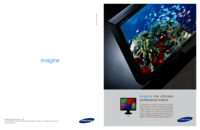






























 (96 pages)
(96 pages) (64 pages)
(64 pages) (49 pages)
(49 pages) (106 pages)
(106 pages) (117 pages)
(117 pages) (55 pages)
(55 pages) (60 pages)
(60 pages)







Comments to this Manuals